Tính năng mới có tên gọi Social Share và chỉ có mặt trên phiên bản Google Camera từ 7.2 trở lên. Sau khi kích hoạt, bạn chỉ cần chụp ảnh, sau đó chọn nền tảng bạn muốn chia sẻ, và Google Camera sẽ làm phần việc còn lại cho bạn.
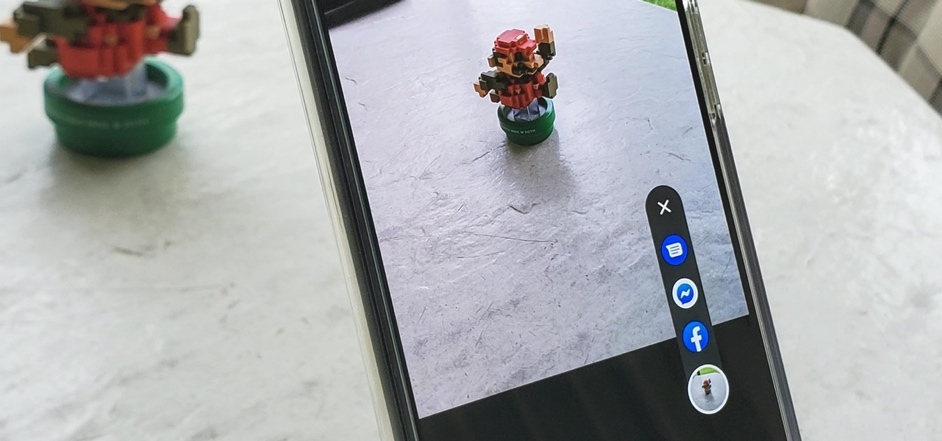 |
| Cách chia sẻ ảnh lên mạng xã hội ngay từ ứng dụng Camera của smartphone Android |
Lưu ý: Bài viết được thực hiện trên smartphone Pixel. Đối với các smartphone Android tương thích với Google Camera khác, bạn chỉ cần thao tác tương tự.
Kích hoạt tính năng Social Share
Mặc định, tính năng Social Share chưa được kích hoạt. Do vậy, bạn cần kích hoạt nó trước khi sử dụng. Mở ứng dụng Google Camera, sau đó bấm nút hình mũi tên hướng xuống từ cạnh trên cùng của màn hình chính. Tiếp theo, bạn bấm lên nút hình bánh răng ở phía dưới góc phải, sau đó tìm và chọn tùy chọn Social Share trong danh sách.
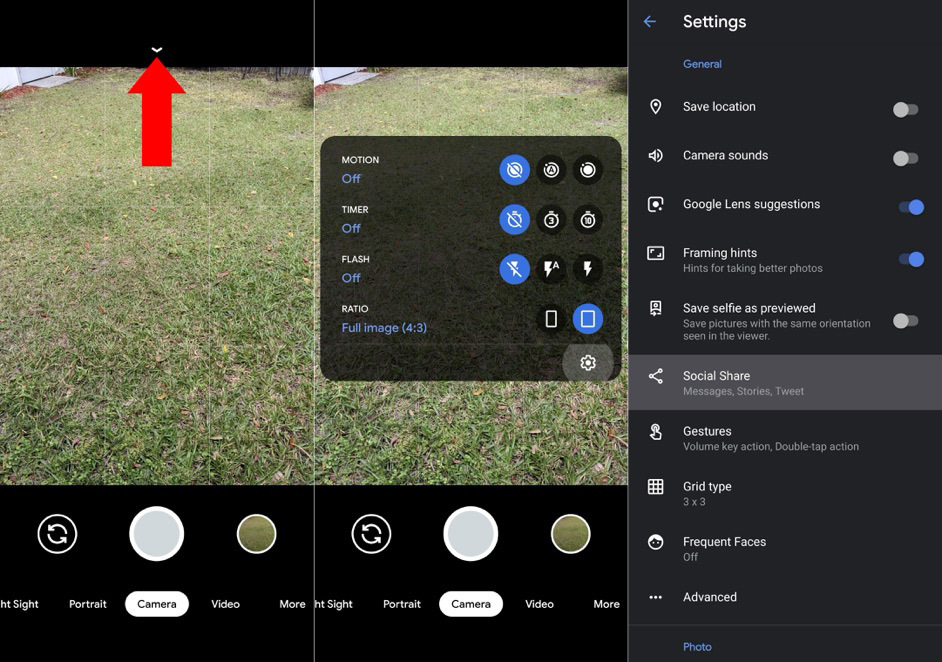 |
Ở màn hình tiếp theo, nếu bạn thấy công tắc nằm bên cạnh tùy chọn Social Share vẫn chưa được bật, hãy bật nó. Ngay lập tức, bạn sẽ thấy danh sách các ứng dụng mạng xã hội bạn đã cài đặt trên thiết bị. Hãy kích hoạt ứng dụng bạn muốn sử dụng bằng cách bật công tắc tương ứng với tên ứng dụng. Google cho phép bạn chọn tối đa ba ứng dụng. Do vậy, bạn nên chọn những ứng dụng bạn thường xuyên sử dụng nhất.
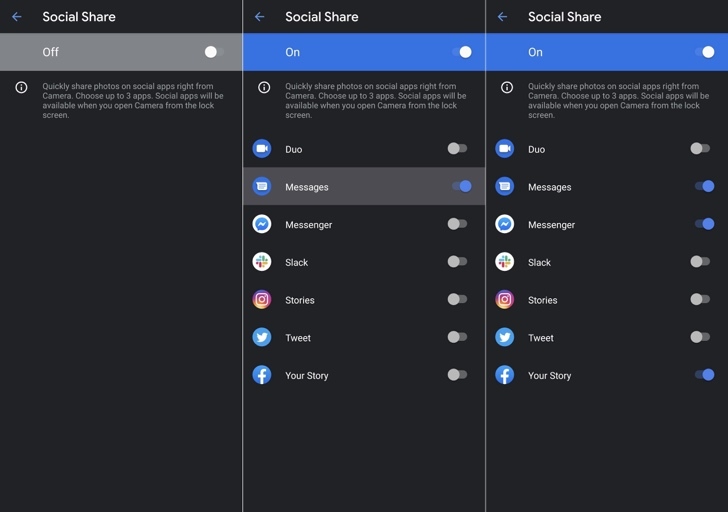 |
Quay lại màn hình chính của ứng dụng Google Camera, và chụp một tấm ảnh bất kỳ. Sau khi chụp ảnh, một nút mũi tên hướng lên sẽ xuất hiện ngay bên cạnh nút xem lại ảnh vừa chụp.
 |
Bấm lên nút mũi tên này và các ứng dụng mạng xã hội sẽ xuất hiện. Hãy chọn ứng dụng bạn muốn sử dụng và Google sẽ chuyển ảnh đến ứng dụng đó để bạn có thể chia sẻ nó cho bạn bè, người thân.
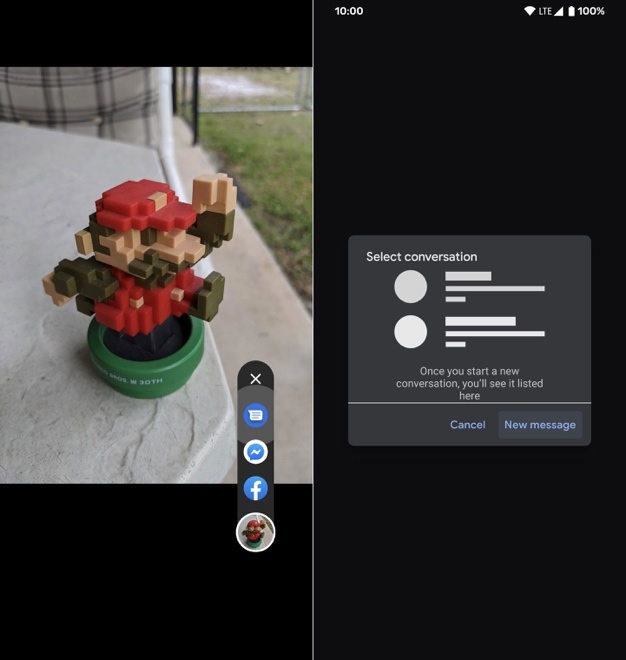 |
Ca Tiếu (theo Gadgethacks)
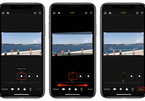
Cách chỉnh ảnh bị méo, lệch trên iPhone, iPad và Android
Khi chụp ảnh các tòa nhà cao tầng, bạn thường thấy chúng bị nghiêng và méo. Bài viết hướng dẫn bạn cách cân chỉnh ảnh sao cho những đối tượng này trông giống ngoài đời thực nhất.


